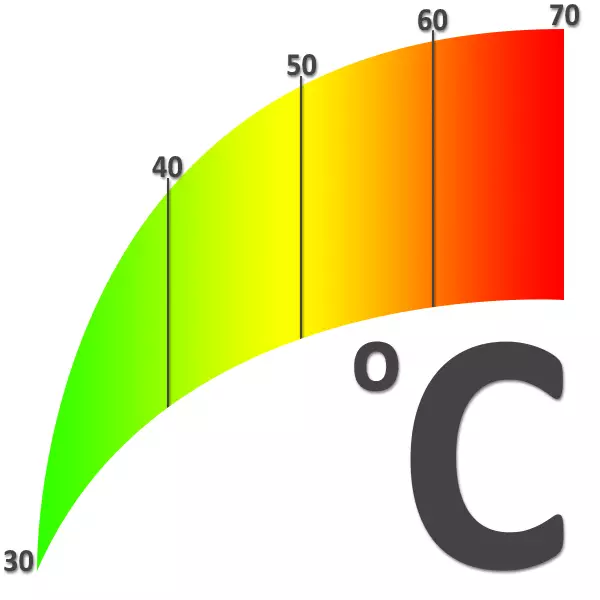
Jedna od komponenti praćenja stanja računar za mjerenje temperature njegovih komponenti. Sposobnost da pravilno odrediti vrijednosti i imaju znanje koje očitavanja senzora su blizu norma, a koji su kritični, pomaže da reaguju do pregrijavanja i izbjeći mnoge probleme. Ovaj članak će istaknuti temu mjerenje temperature svih komponenti PC.
Mjerimo temperaturu računara
Kao što znate, moderan kompjuter sastoji se od mnogih komponenti, od kojih glavni su matična ploča, procesor, memorija podsistema u obliku RAM-a i hard diskova, grafičke adapter i napajanje. Za sve ove komponente, važno je da se u skladu sa temperaturnim režimom, u kojima mogu normalno obavljati svoje funkcije za dugo vremena. Pregrijavanja svakog od njih može dovesti do nestabilnog rada cijelog sistema. Zatim ćemo analizirati na stavke, kako ukloniti svjedočenje termo senzora od glavnih čvorova PC.CPU
Temperatura procesora se mjeri pomoću posebnog programa. Takvi proizvodi su podijeljeni u dvije vrste: jednostavno metara, kao što su Core temp, i softver dizajniran za prikaz sveobuhvatne informacije kompjuter - AIDA64. Očitavanja senzora na poklopcu procesora mogu se pogledati u BIOS-u.
Opširnije: Kako provjeriti temperaturu procesora u Windows 7, Windows 10
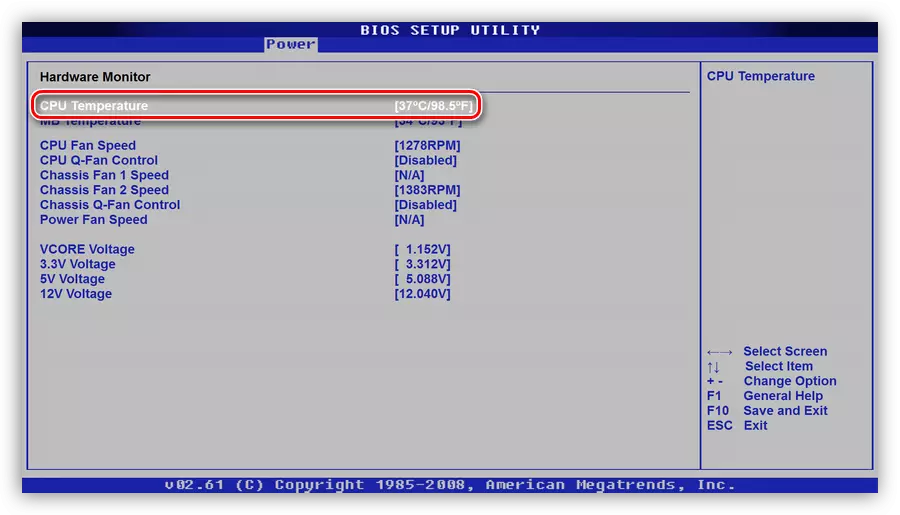
Kada gledate čitanja u nekim programima, možemo vidjeti nekoliko vrijednosti. Prvi (obično naziva "Core", "CPU" ili jednostavno "CPU") je glavni i uklonjen iz gornjeg poklopca. Druge vrijednosti pokazuju grijanje na CPU jezgre. Ovo nije nimalo beskorisnim informacijama, samo pričajmo o zašto.

Govoreći o temperaturi procesora, znači da dvije vrijednosti. U prvom slučaju, to je kritična temperatura na poklopcu, to jest, čitanja odgovarajućeg senzora u kojem je procesor počinje za resetiranje frekvencije da se ohladi (trottling) ili isključiti na sve. Programi pokazati poziciju kao Core, CPU ili procesor (vidi gore). U drugom - to je maksimalno moguće grijanje jezgru, nakon čega će se sve dogoditi kao da je prva vrijednost premašila. Ovi indikatori se mogu razlikovati od nekoliko stupnjeva, ponekad i do 10 i više. Postoje dvije mogućnosti da otkrijemo ove podatke.
Pogledajte i: Test pregrijavanja procesora
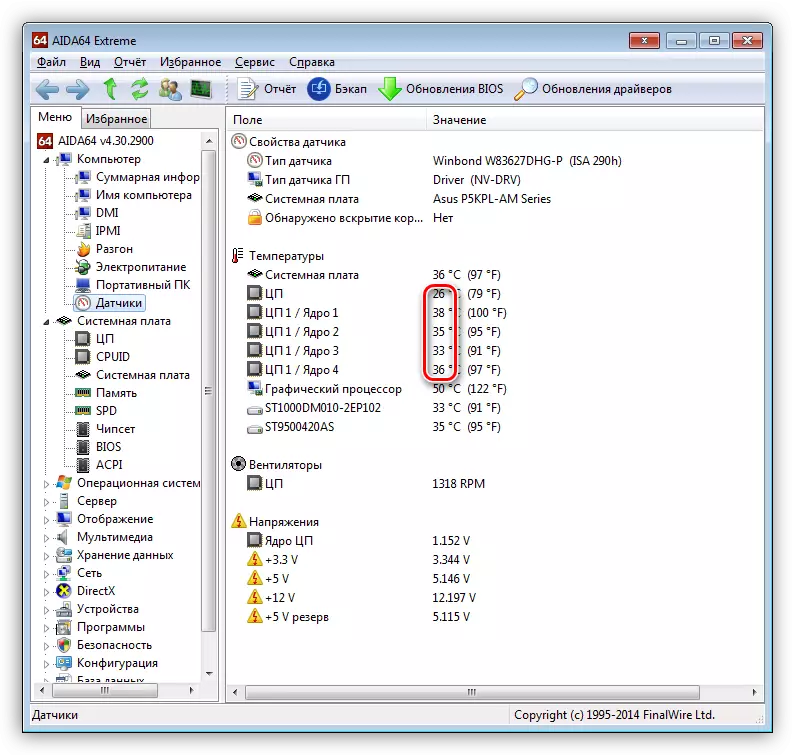
- Prva vrijednost se obično naziva "maksimalna radna temperatura" u kartama robe online trgovinama. Iste informacije za Intel procesora mogu se pogledati na web stranici Ark.intel.com, upisivanjem u tražilicu, kao što su Yandex, ime vašeg kamena i skretanja na odgovarajućoj strani.
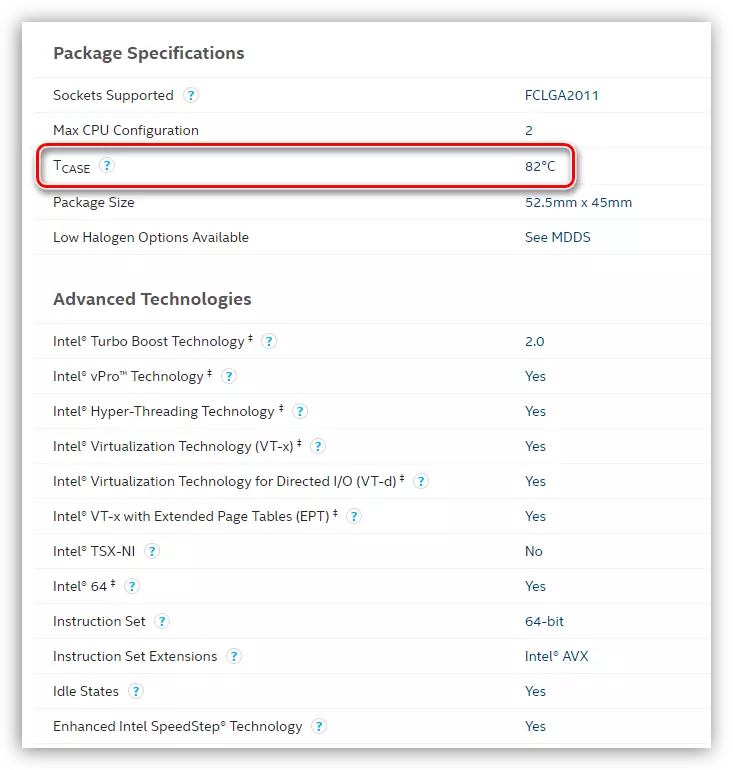
AMD, ova metoda je relevantno, samo podaci se nalazi na samoj AMD.com slušalice.

- Drugi se ispostavilo uz pomoć sve je isto AIDA64. Da biste to učinili, idite na odjeljak "matične ploče" i odaberite "CPUID" blok.
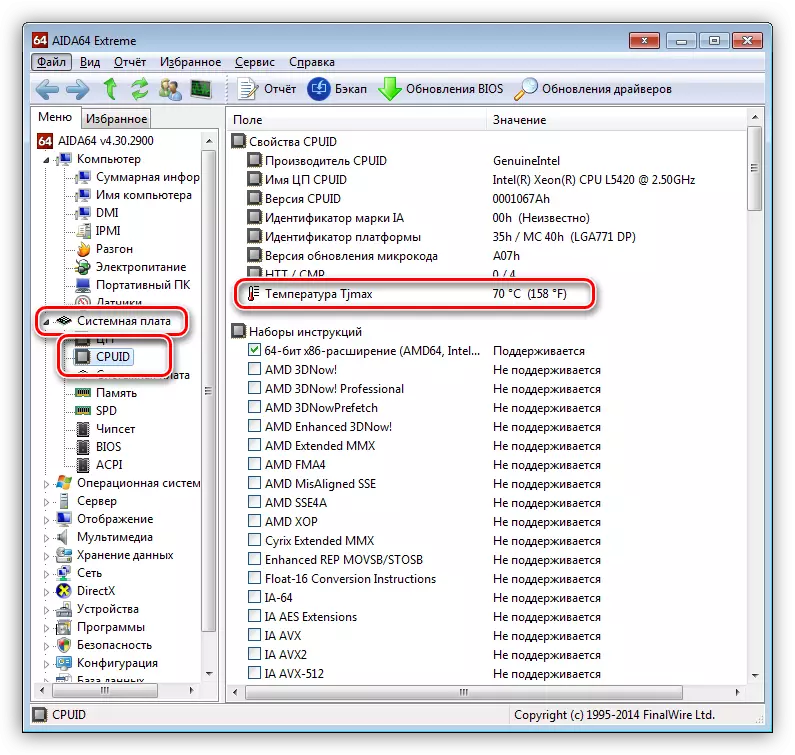
Sada ćemo shvatiti zašto je važno da se odvoje ta dva temperaturama. Vrlo često dolazi do situacija sa smanjenjem efikasnosti ili čak potpunog gubitka svojstva termalne interfejs između poklopca i procesor kristala. U ovom slučaju, senzor može pokazati normalne temperature, i CPU u ovom trenutku izrezi frekvencija ili redovno isključen. Druga opcija je kvar samog senzora. To je razlog zašto je važno pratiti sve svjedočenje u isto vrijeme.
Pogledajte i: Normalna radna temperatura procesora različitih proizvođača
Video kartica
Unatoč činjenici da je video kartica je tehnički složeniji uređaj nego procesor, njegova grijanje je prilično lako sa istim programima. Osim AIDA, grafičkog adaptera ima privatnu softver, kao što su GPU-Z i FurMark testa.
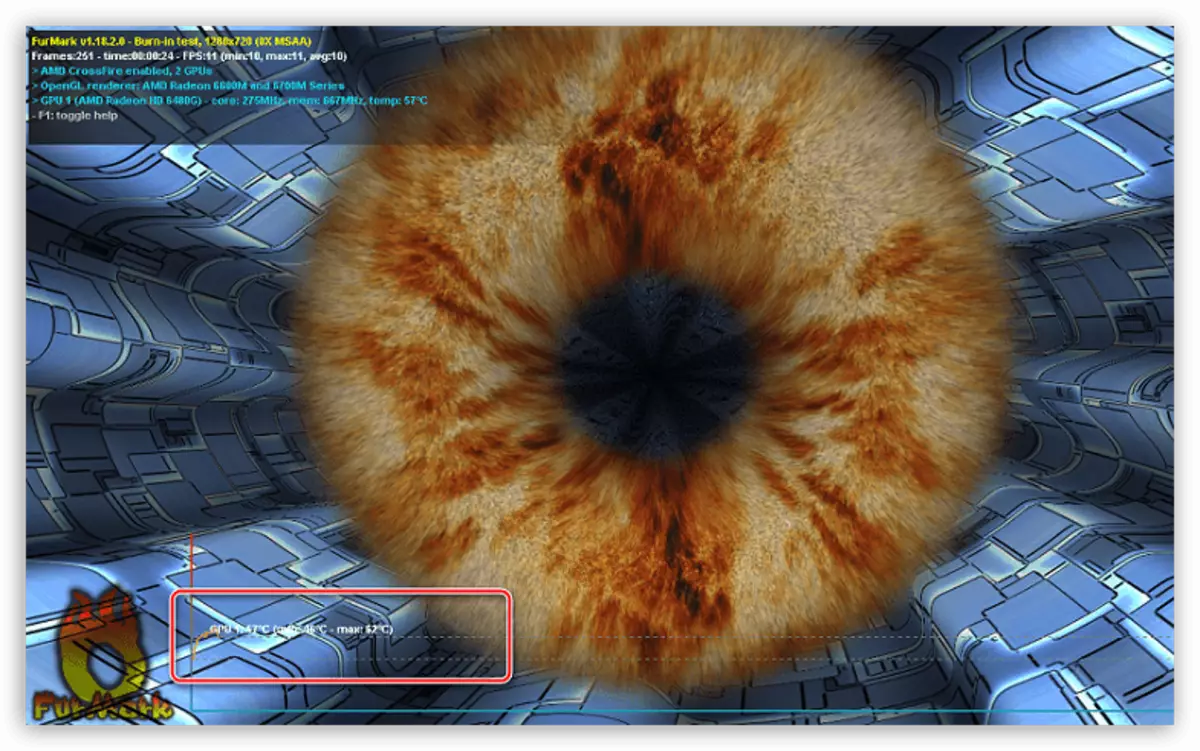
Ne treba zaboraviti da je na štampanoj ploči, zajedno sa GPU postoje i druge komponente, posebno, čipovi video memorije i lanac moć. Oni također zahtijevaju praćenje temperature i hlađenja.
Opširnije: Video nadzor temperature kartica
Vrijednosti u kojem se javlja grafički čip, mogu neznatno razlikovati od različitih modela i proizvođača. U principu, maksimalna temperatura se određuje na nivou od 105 stupnjeva, ali to je kritična pokazatelj na kojoj je video kartica može izgubiti performanse.
Pročitajte još: Radne temperature i pregrijavanje video kartica
Čvrsti diskovi
Temperatura hard diskova je vrlo važno za njihov stabilan rad. Kontrolor svakog "teško" je opremljen sa vlastitim termo senzora, čitanja koja se može smatrati na neki od programa za sveukupni monitoring sistema. Mnogo poseban softver je napisan za njih, kao što su HDD Temperatura, HWMonitor, CrystalDiskInfo, Aida64.

Pregrijavanja za diskove je štetna kao i za ostale komponente. Kod prekoračenja normalnim temperaturama, "kočnice" može se uočiti u radu, visi, pa čak i plave smrti. Da biste to izbjegli, morate znati što su očitanja "termometra" normalna.
Pročitajte više: Radne temperature tvrdih diskova različitih proizvođača
RAM
Nažalost, to nije predviđeno za alat za praćenje softver rasporeda RAM-a. Razlog leži u vrlo rijetkim slučajevima njihovog pregrijavanja. U normalnim uvjetima, bez barbarskog ubrzanje, moduli gotovo uvijek radi stabilno. S dolaskom novih standarda, operativni naponi su smanjeni, što znači temperaturu koja nema kritične vrijednosti bez dosega.

Izmjeriti kako vaše daske su vrlo vruće koristeći pyrometer ili jednostavnim dodirom. Nervni sistem od normalna osoba je u stanju da izdrži oko 60 stepeni. Ostalo je već "vruće". Ako u roku od nekoliko sekundi nije hteo da povuče ruku, a zatim sa modulima sve je u redu. Također u prirodi postoje višenamjenske ploče za 5,25 odjeljka za tijelo opremljene dodatnim senzorima koji su prikazani na ekranu. Ako su previsoke, možda ćete morati instalirati dodatni ventilator u kućište računara i poslati ga u memoriju.
Matična ploča
Matična ploča je najsloženiji uređaj u sistemu s različitim različitim elektroničkim komponentama. U toplije čipset i čip moć lanac je toplije, s obzirom da je najveći teret. Svaki čipset ima ugrađeni senzor temperature, informacije iz kojih se mogu dobiti pomoću svih istih programa praćenja. Poseban softver za to ne postoji. U AIDA se ta vrijednost može pregledati na kartici "Senzore" u odjeljku "Računar".
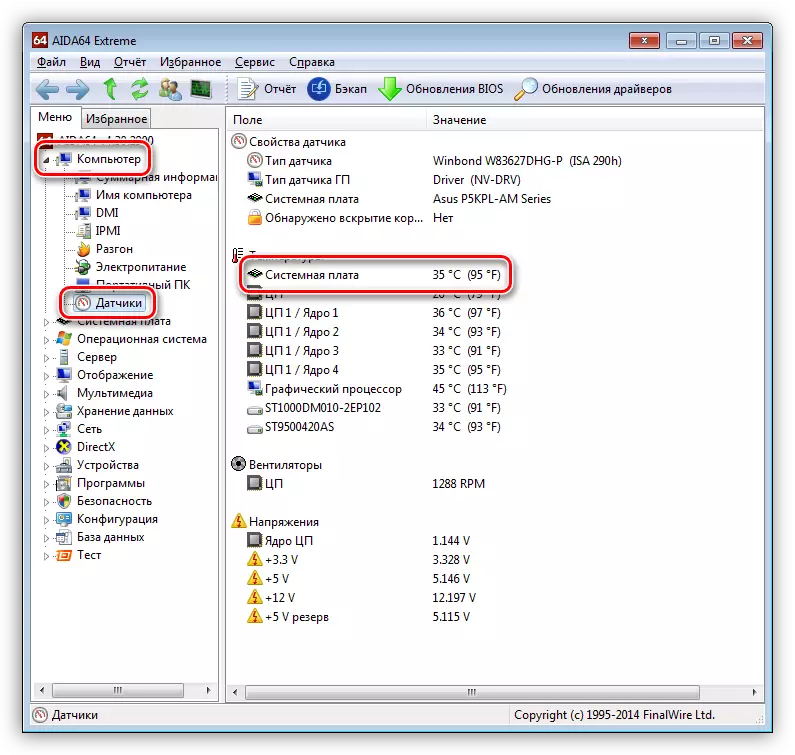
Na nekim skupo "motherlings", dodatnih senzora mogu biti prisutni, mjerenje temperature važnih čvorova, kao i klima unutar sistemske jedinice. Što se tiče strujnog kola, samo pyrometer ili, ponovo, "metoda prst" će pomoći ovdje. Multifunkcionalni ploče i ovdje se dobro nosi.
Zaključak
Praćenje temperature komponenti računara je vrlo odgovorna, jer njihov normalan rad i dugovječnost ovise o tome. Izuzetno je potrebno da bi jedan univerzalni ili više specijalizovanih programa pri ruci, s kojima redovito provjeriti iskaz.
